![]() Sterowniki i oprogramowanie dla systemu operacyjnego: Windows i Mac OS
Sterowniki i oprogramowanie dla systemu operacyjnego: Windows i Mac OS
Model: Razer Blade Stealth
Sterowniki dla urządzeń Razer instaluje się lub aktualizuje za pomocą oprogramowania „Razer Synapse”. To oprogramowanie automatycznie wykrywa urządzenie Razer podłączone do komputera i umożliwia dokonanie niezbędnych ustawień. Jeżeli Twoje urządzenie nie jest kompatybilne z oprogramowaniem „Razer Synapse”, system operacyjny Windows automatycznie zainstaluje odpowiedni sterownik. Dlatego nie ma potrzeby osobnego pobierania sterowników.
Oprogramowanie „Razer Synapse” występuje w dwóch wersjach: wersji 2 i wersji 3. Starsze urządzenia są obsługiwane przez oprogramowanie „Razer Synapse 2”. Niektóre urządzenia są obsługiwane przez obie wersje tego oprogramowania. Wszystkie nowe urządzenia są obsługiwane wyłącznie przez oprogramowanie „Razer Synapse 3”.
| Razer Synapse 2 | Razer Synapse 3 |
| Oprogramowanie jest kompatybilne z systemami operacyjnymi: Windows 11, Windows 10, Windows 8, Windows 7 (64-bitowy / 32-bitowy) oraz systemami operacyjnymi: Mac OS X 10.10 – 10.14. | Oprogramowanie jest kompatybilne wyłącznie z systemami operacyjnymi: Windows 11 i Windows 10 (64-bit). Mac OS nie jest obsługiwany. |
Aby korzystać z oprogramowania „Razer Synapse”, należy założyć konto (konto Razer ID) na oficjalnej stronie internetowej https://razerid.razer.com/new.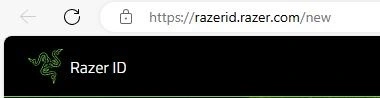 Konto możesz założyć przed lub po zainstalowaniu oprogramowania (wymagane jest podanie adresu e-mail). Użyj swojej nazwy użytkownika i hasła, aby zalogować się na swoje konto i rozpocząć korzystanie z oprogramowania. Po tym wszystkie funkcje urządzenia będą dostępne w trybie offline i bez połączenia z Internetem. Jeśli nie rejestrowałeś się wcześniej w tym oprogramowaniu, konieczne będzie dokonanie nowej rejestracji. Jeśli wcześniej zarejestrowałeś się w przynajmniej jednej wersji tego oprogramowania, możesz i powinieneś używać tego samego loginu i hasła w innej wersji oprogramowania.
Konto możesz założyć przed lub po zainstalowaniu oprogramowania (wymagane jest podanie adresu e-mail). Użyj swojej nazwy użytkownika i hasła, aby zalogować się na swoje konto i rozpocząć korzystanie z oprogramowania. Po tym wszystkie funkcje urządzenia będą dostępne w trybie offline i bez połączenia z Internetem. Jeśli nie rejestrowałeś się wcześniej w tym oprogramowaniu, konieczne będzie dokonanie nowej rejestracji. Jeśli wcześniej zarejestrowałeś się w przynajmniej jednej wersji tego oprogramowania, możesz i powinieneś używać tego samego loginu i hasła w innej wersji oprogramowania.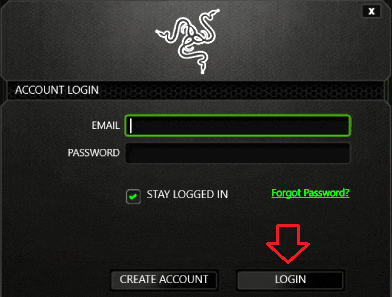 Niektórzy użytkownicy nie lubią zakładać konta, ale bez tego nie będzie można używać i aktualizować oprogramowania „Razer Synapse” ani korzystać ze wszystkich funkcji urządzenia. Twoje urządzenie jest kompatybilne z oprogramowaniem „Razer Synapse 2”. Pobierz oprogramowanie z oficjalnej strony internetowej.
Niektórzy użytkownicy nie lubią zakładać konta, ale bez tego nie będzie można używać i aktualizować oprogramowania „Razer Synapse” ani korzystać ze wszystkich funkcji urządzenia. Twoje urządzenie jest kompatybilne z oprogramowaniem „Razer Synapse 2”. Pobierz oprogramowanie z oficjalnej strony internetowej.![]()
Pobierz oprogramowanie „Razer Synapse 2”.
Możesz sprawdzić kompatybilność swojego urządzenia z innymi wersjami oprogramowania. Sprawdź kompatybilność z innymi wersjami oprogramowania.
Pobieranie i instalowanie sterownika / oprogramowania dla Razer Blade Stealth. To oprogramowanie jest przeznaczone tylko dla urządzeń Razer (mysz, klawiatura i inne urządzenia Razer).
To jest sterownik, który zapewnia pełną funkcjonalność wybranego modelu.
Ostatnia aktualizacja: 11 marca, 2017 przez x555





Dodaj komentarz